Q&Aナンバー【5606-0145】更新日:2013年7月23日
このページをブックマークする(ログイン中のみ利用可)
[Windows XP] 「操作を完了できませんでした。」、または「操作を完了できませんでした。印刷スプーラサービスが実行されていません。」というエラーメッセージが表示され、プリンタの追加や削除ができません。
| 対象機種 | すべて |
|---|---|
| 対象OS |
|
 質問
質問
次のエラーメッセージが表示され、プリンタの追加や削除ができません。
対処方法を教えてください。
【メッセージ】
・「操作を完了できませんでした。」
・「操作を完了できませんでした。印刷スプーラサービスが実行されていません。」
対処方法を教えてください。
【メッセージ】
・「操作を完了できませんでした。」
・「操作を完了できませんでした。印刷スプーラサービスが実行されていません。」
 回答
回答
Windows XP では、プリンタで印刷するための情報を蓄えておく機能があります。
この機能である、印刷スプーラサービスが停止していると、プリンタを新しくパソコンに追加したり、現在のプリンタをパソコンから削除したりするときに、次のメッセージが表示されることがあります。
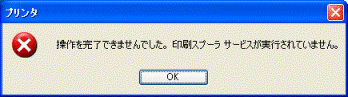
(表示されるエラーメッセージの例)
このメッセージが表示されたときは、印刷スプーラサービスの動作を有効にします。
次の手順で、印刷スプーラサービスの動作を有効にします。

お使いの環境によっては、表示される画面が異なります。
この機能である、印刷スプーラサービスが停止していると、プリンタを新しくパソコンに追加したり、現在のプリンタをパソコンから削除したりするときに、次のメッセージが表示されることがあります。
- 「操作を完了できませんでした。」
- 「操作を完了できませんでした。印刷スプーラサービスが実行されていません。」
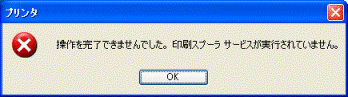
(表示されるエラーメッセージの例)
このメッセージが表示されたときは、印刷スプーラサービスの動作を有効にします。
次の手順で、印刷スプーラサービスの動作を有効にします。

お使いの環境によっては、表示される画面が異なります。
- 「マイコンピュータ」を右クリックし、表示されるメニューから「管理」をクリックします。
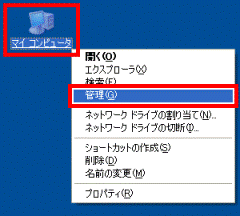
- 「コンピュータの管理」が表示されます。
左側に表示されている「サービスとアプリケーション」の「+」をクリックします。
- 新しく表示された項目から、「サービス」をクリックします。
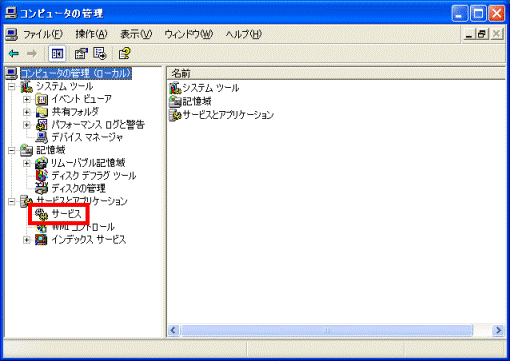
- 右側に、サービスの一覧が表示されます。
「名前」の項目から、「Print Spooler」を確認します。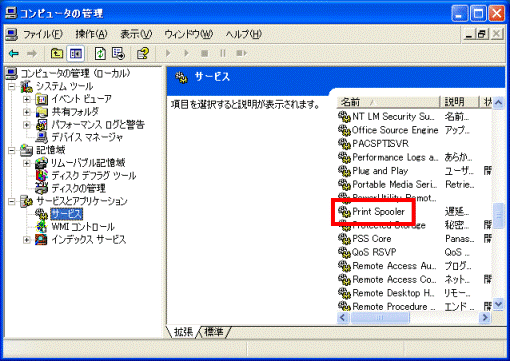
- 「Print Spooler」を右クリックし、表示されるメニューから「プロパティ」をクリックします。
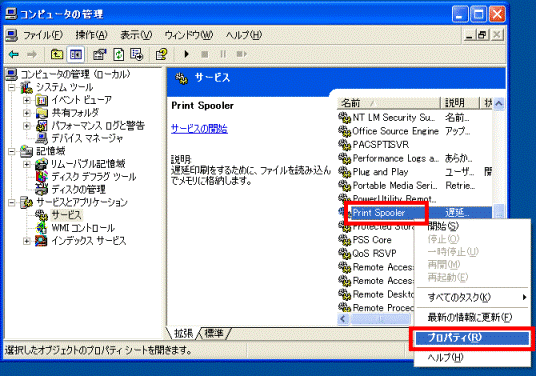
- 「(ローカル コンピュータ) Print Spooler のプロパティ」が表示されます。
「スタートアップの種類」の項目の右側に表示されている「 」ボタンをクリックし、表示される一覧から「自動」をクリックします。
」ボタンをクリックし、表示される一覧から「自動」をクリックします。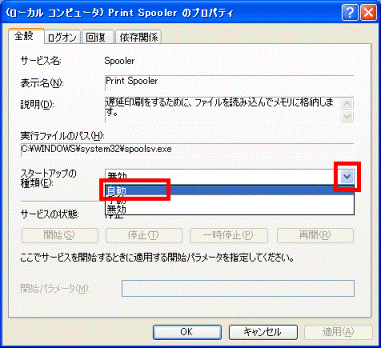

「スタートアップの種類」の項目が「自動」と表示されている場合は、そのまま次の手順へ進みます。 - 「適用」ボタンをクリックします。
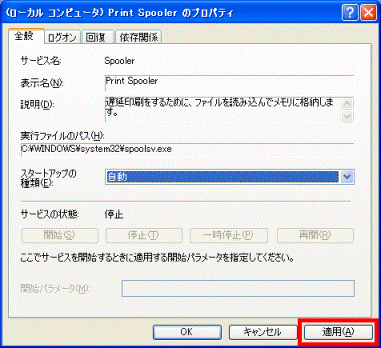

手順6.で「スタートアップの種類」の項目が「自動」と表示されている場合は、そのまま次の手順へ進みます。 - 「サービスの状態」の項目の、「開始」ボタンをクリックします。
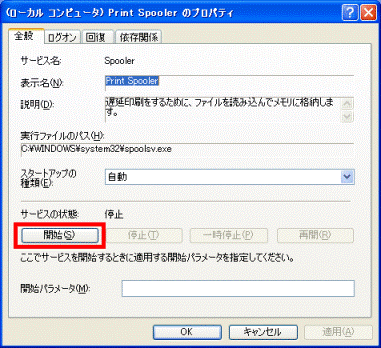

お使いの環境によっては、「停止」ボタンがクリックできる状態の場合があります。
そのときは、あらかじめ「停止」ボタンをクリックした後に、「開始」ボタンをクリックします。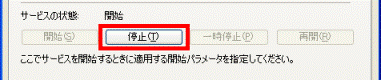
- サービス状態の変更が開始されます。
完了するまで、そのまましばらく待ちます。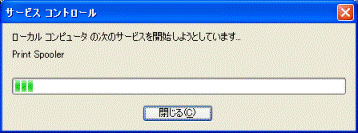
- 「(ローカル コンピュータ) Print Spooler のプロパティ」に戻ります。
「サービスの状態」の項目に、「開始」と表示されていることを確認します。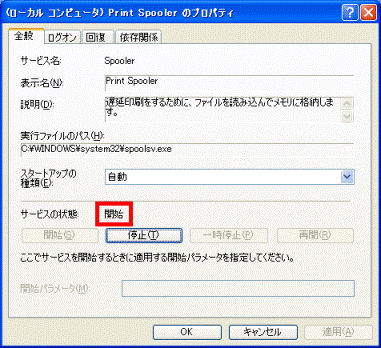
- 「OK」ボタンをクリックします。
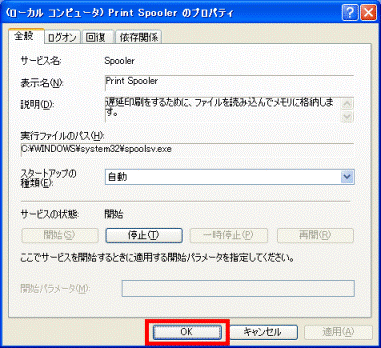
- 「コンピュータの管理」に戻ります。
「×」ボタンをクリック、「コンピュータの管理」を閉じます。



